Boîte Magique
La Boîte Magique 
La Boîte Magique est disponible sur myViewBoard pour Windows, Android et iOS.
Fonctionnalités de la Boîte Magique
L'interface et les fonctionnalités disponibles de la Boîte Magique varient en fonction des plateformes.
Ouvrir la Boîte Magique
Windows
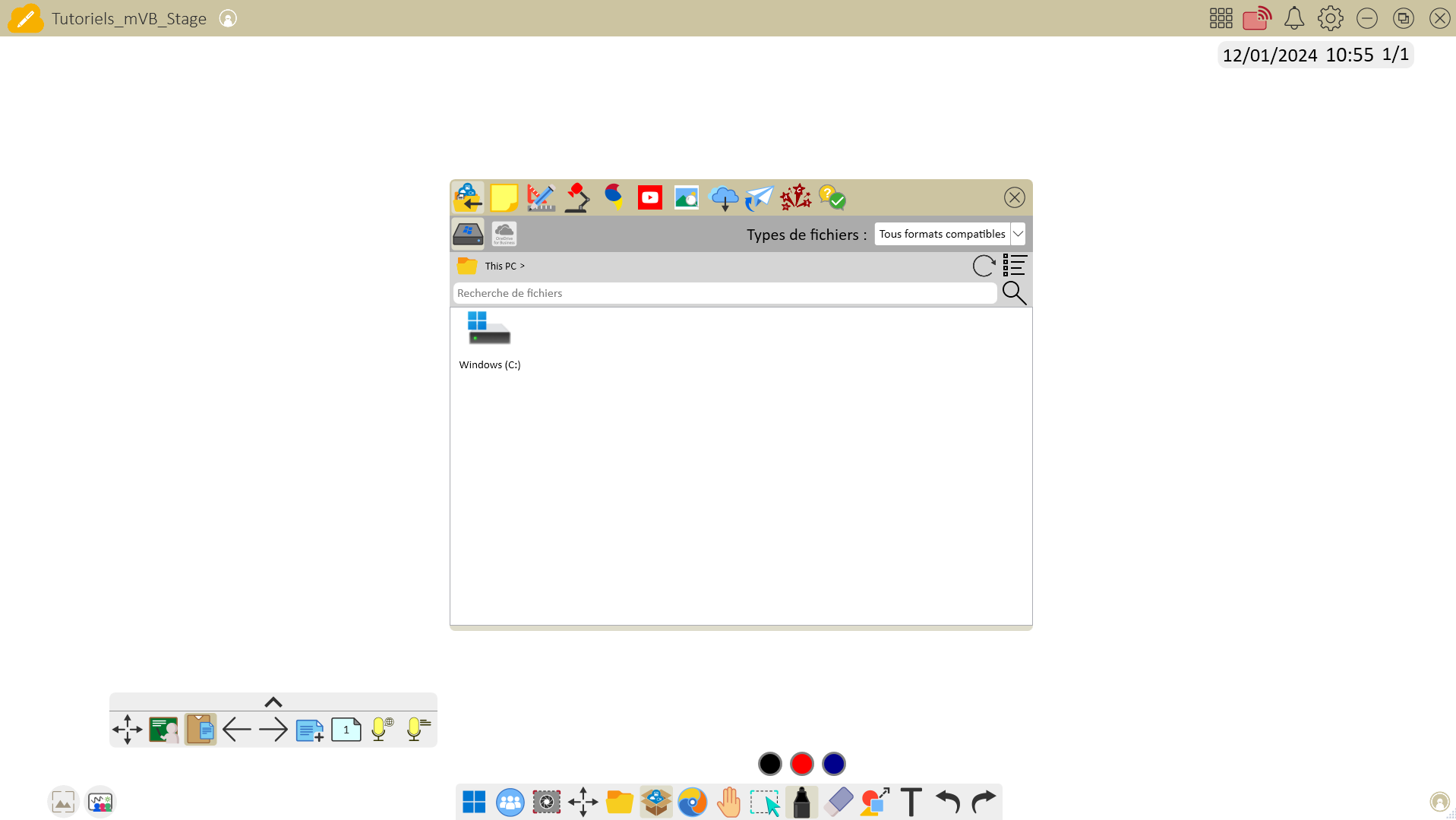 Appuyez sur l'icône de la Boîte Magique dans la barre d'outils principale pour accéder à ses fonctionnalités.
Appuyez sur l'icône de la Boîte Magique dans la barre d'outils principale pour accéder à ses fonctionnalités.
Android
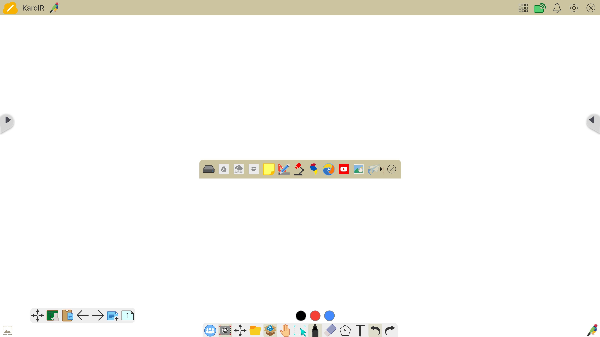 Appuyez sur l'icône de la Boîte Magique dans la barre d'outils principale pour accéder à ses fonctionnalités.
Appuyez sur l'icône de la Boîte Magique dans la barre d'outils principale pour accéder à ses fonctionnalités.
iOS
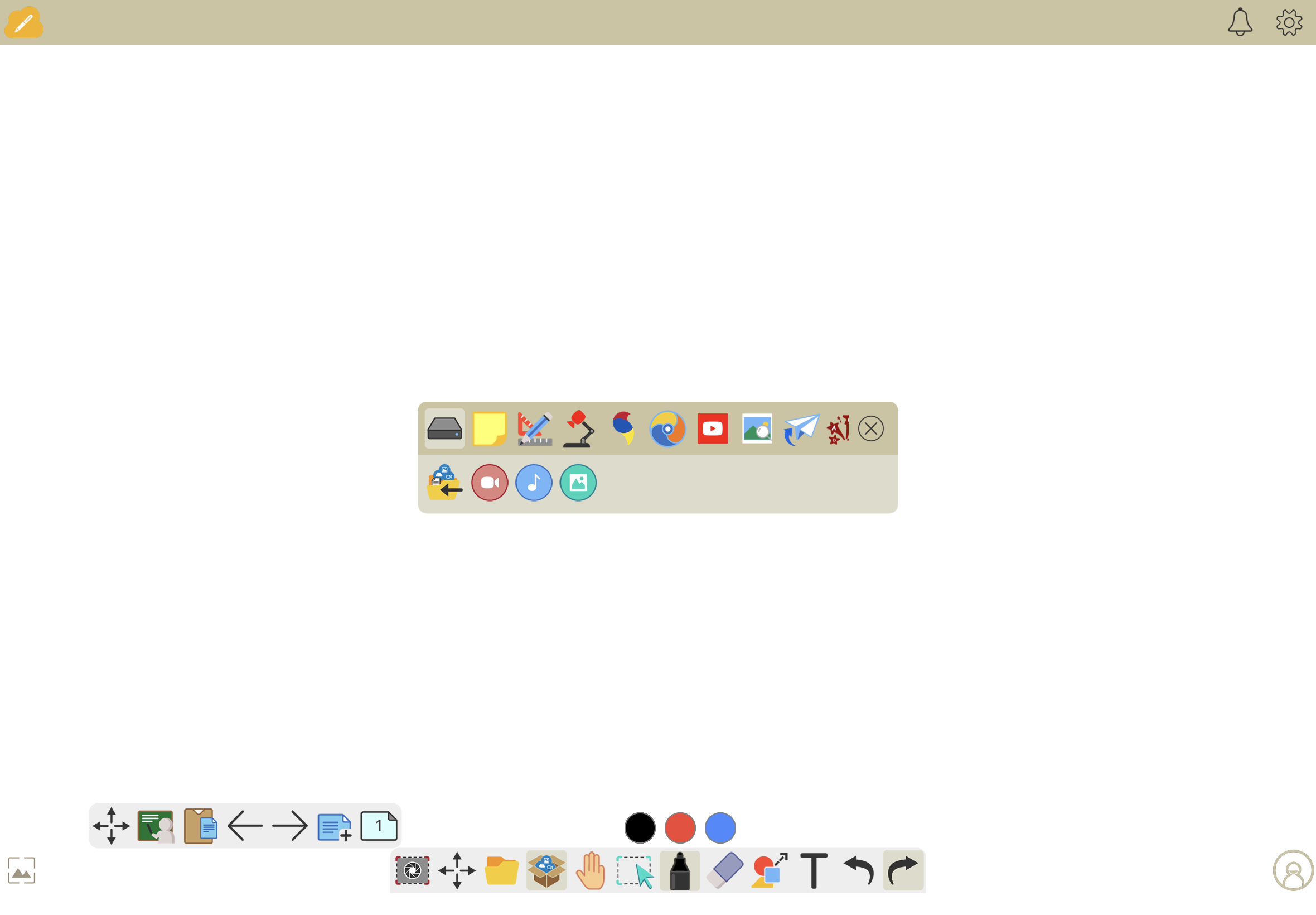 Appuyez sur l'icône de la Boîte Magique dans la barre d'outils principale pour accéder à ses fonctionnalités.
Appuyez sur l'icône de la Boîte Magique dans la barre d'outils principale pour accéder à ses fonctionnalités.
Fonctionnalités
Découvrez ci-dessous les fonctionnalités de la Boîte Magique pour chaque version de myViewBoard. Pour accéder à certaines fonctionnalités, l'utilisateur doit être connecté avec son compte myViewBoard ou posséder un compte Pro ou Premium pour accéder à plus de fonctionnalités.
Windows
 Fichiers1 Fichiers1
|
Sélectionnez  pour accéder aux fichiers de stockés sur votre disque local ou sur le cloud tels Google Drive ou Microsoft OneDrive. pour accéder aux fichiers de stockés sur votre disque local ou sur le cloud tels Google Drive ou Microsoft OneDrive.
|
 Post-it1 Post-it1
|
Ajoutez des notes colorées sur le canevas. |
 Outils1 Outils1
|
Accédez à de nombreux outils à intégrer à vos sessions myViewBoard tels l'horloge, le minuteur, le compas, la calculatrice, les dés 3D, les graphiques et autres. |
 Caméra1 Caméra1
|
Utilisez la fonctionnalité Caméra pour intégrer au canevas une diffusion vidéo à partir de votre caméra connectée. |
 Originals Originals
|
Accédez aux ressources ViewSonic Originals tels des images, GIFs et intégrez-les directement sur le canevas. |
|
|
Recherchez des vidéos sur YouTube et intégrez-les directement depuis le canevas. |
|
|
Recherchez des images sur Internet en toute sécurité et ajoutez-les sur le canevas. |
 Widgets animés2 Widgets animés2
|
Sélectionnez les widgets animés pour différents thèmes. |
 Partager3 Partager3
|
Accédez aux documents que les participants ont partagés avec votre session myViewBoard. Les participants y ont accès depuis le portail myViewBoard ou l'application myViewBoard Companion. |
 Pop Quiz3 Pop Quiz3
|
Posez des questions à l'oral ou à l'écrit et invitez les élèves à y répondre depuis leurs appareils. Les réponses peuvent être partagées et affichées sur myViewBoard. |
 Sondage3 Sondage3
|
Créez des questions sous différents formats : des sondages à choix multiples, vrai ou faux, notation, réponse libre, vote ou tirage au sort. Les réponses peuvent être enregistrées pour s'y référer plus tard. |
1Disponible sans se connecter.
2Disponible après connexion.
3Disponible uniquement pour les comptes Pro, Premium et Entité.
Android
 Disque Local1 Disque Local1
|
Accédez aux fichiers de stockés sur votre disque local ou sur le cloud. Sélectionnez l'icône du disque local pour accéder aux divers dossiers :       . Les icônes des services clouds s'afficheront après avoir connecté votre service cloud à myViewBoard. . Les icônes des services clouds s'afficheront après avoir connecté votre service cloud à myViewBoard.
|
 Post-it1 Post-it1
|
Ajoutez des notes colorées sur le canevas. |
 Outils1 Outils1
|
Accédez à de nombreux outils à intégrer à vos sessions myViewBoard tels l'horloge, le minuteur, le compas, la calculatrice, les dés 3D, les graphiques et autres. |
 Caméra1 Caméra1
|
Utilisez la fonctionnalité Caméra pour intégrer au canevas une diffusion vidéo à partir de votre caméra connectée. |
 Originals Originals
|
Accédez aux ressources ViewSonic Originals tels des images, GIFs et intégrez-les directement sur le canevas. |
|
|
Recherchez des vidéos sur YouTube et intégrez-les directement depuis le canevas. |
|
|
Recherchez des images sur Internet en toute sécurité et ajoutez-les sur le canevas. |
 Partager3 Partager3
|
Accédez aux documents que les participants ont partagés avec votre session myViewBoard. Les participants y ont accès depuis le portail myViewBoard ou l'application myViewBoard Companion. |
 Pop Quiz3 Pop Quiz3
|
Posez des questions à l'oral ou à l'écrit et invitez les élèves à y répondre depuis leurs appareils. Les réponses peuvent être partagées et affichées sur myViewBoard. |
1Disponible sans se connecter.
2Disponible après connexion.
3Disponible uniquement pour les comptes Pro, Premium et Entité.
iOS
 Disque Local1 Disque Local1
|
Accédez aux fichiers de stockés sur votre disque local ou sur le cloud. Sélectionnez l'icône du disque local pour accéder aux divers dossiers :     . Les icônes des services clouds s'afficheront après avoir connecté votre service cloud à myViewBoard. . Les icônes des services clouds s'afficheront après avoir connecté votre service cloud à myViewBoard.
|
 Post-it1 Post-it1
|
Ajoutez des notes colorées sur le canevas. |
 Outils1 Outils1
|
Accédez à de nombreux outils à intégrer à vos sessions myViewBoard tels l'horloge, le minuteur, le compas, la calculatrice, les dés 3D, les graphiques et autres. |
 Caméra1 Caméra1
|
Utilisez la fonctionnalité Caméra pour intégrer au canevas une diffusion vidéo à partir de votre caméra connectée. |
 Originals Originals
|
Accédez aux ressources ViewSonic Originals tels des images, GIFs et intégrez-les directement sur le canevas. |
|
|
Recherchez des vidéos sur YouTube et intégrez-les directement depuis le canevas. |
|
|
Recherchez des images sur Internet en toute sécurité et ajoutez-les sur le canevas. |
 Partager3 Partager3
|
Accédez aux documents que les participants ont partagés avec votre session myViewBoard. Les participants y ont accès depuis le portail myViewBoard ou l'application myViewBoard Companion. |
 Pop Quiz3 Pop Quiz3
|
Posez des questions à l'oral ou à l'écrit et invitez les élèves à y répondre depuis leurs appareils. Les réponses peuvent être partagées et affichées sur myViewBoard. |
1Disponible sans se connecter.
2Disponible après connexion.
3Disponible uniquement pour les comptes Pro, Premium et Entité.
Tutoriels interactifs
Découvrez comment utiliser la Magic Box pour importer vos diapositives, insérer des images et ajouter des vidéos à vos fichiers existants.
This is a test
En savoir plus
- En savoir plus sur les différents types de fichiers que vous pouvez importer dans une session myViewBoard.
- Apprenez à connecter votre service cloud tel Google Drive à votre compte myViewBoard.
- Plus de détails sur les outils de la Boîte Magique, et découvrez les outils Pop Quiz, Partager, Sondages, et autres !



 Accueil
Accueil